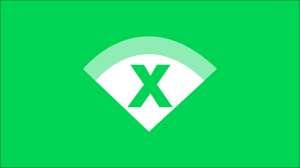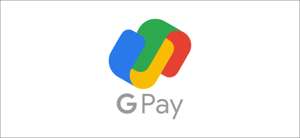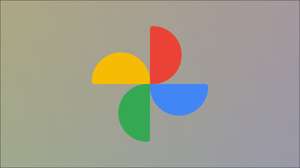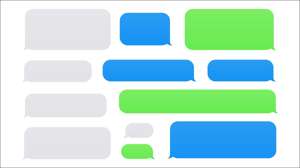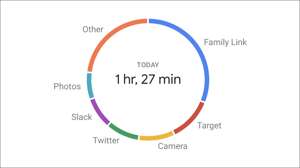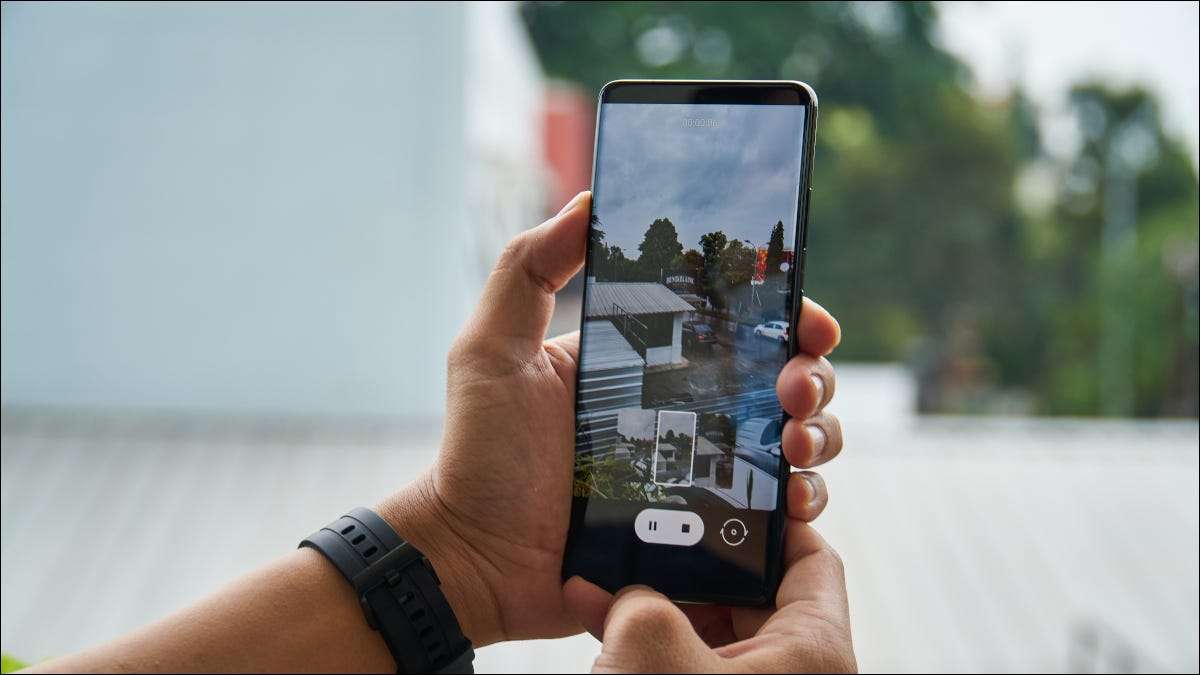
Met omgekeerde zoekopdracht Op Android kunt u een foto van uw telefoon kiezen en meer informatie of soortgelijke afbeeldingen op internet vinden. We zullen u laten zien hoe u deze zoekopdracht uitvoert met de Google-app.
We dekken hoe dit op uw telefoon en in de Chrome- en Firefox-webbrowsers kunnen doen. In alle drie hieronder heb je de gratis nodig Google App geïnstalleerd op uw telefoon.
Hoe om te keren om te zoeken Zoek een opgeslagen afbeelding
Als u een afbeelding hebt opgeslagen op uw telefoon die u hebt gedownload of vastgelegd met uw camera, kunt u Vind meer informatie op deze of soortgelijke afbeeldingen met behulp van de gratis Google-app.
VERWANT: Bekijk (en bewerk) foto EXIF-gegevens op Android
Start de Google-app op uw telefoon. Tik in de app naast het veld "Zoeken" op de optie Google Lens (een camerapictogram).
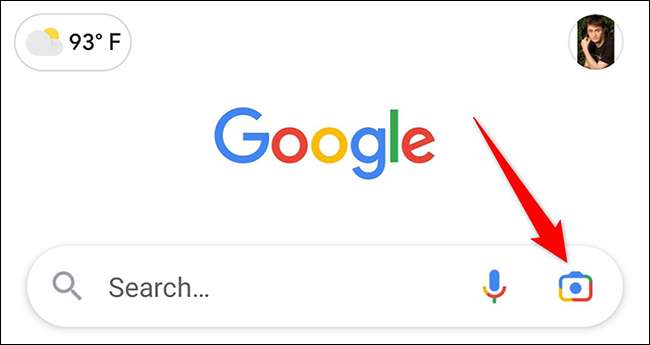
Tik op het scherm "Google Lens" aan de onderkant op het media-pictogram.
Als u een foto wilt vastleggen en vervolgens een omgekeerde zoekopdracht wilt uitvoeren, richt u de camera van uw telefoon naar uw object.
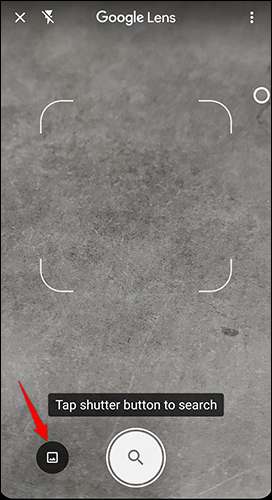
Als Google de galerij van uw telefoon voor de eerste keer toegang heeft, ziet u een prompt op uw scherm. Tik op "Geef Access" in deze prompt om door te gaan.
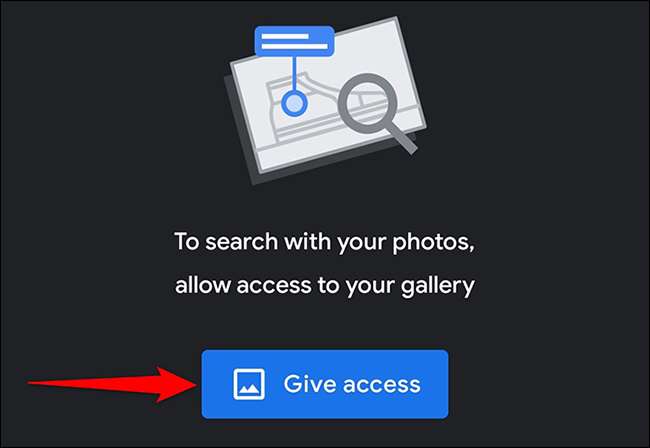
Tik in de prompt van uw telefoon op "Toestaan".
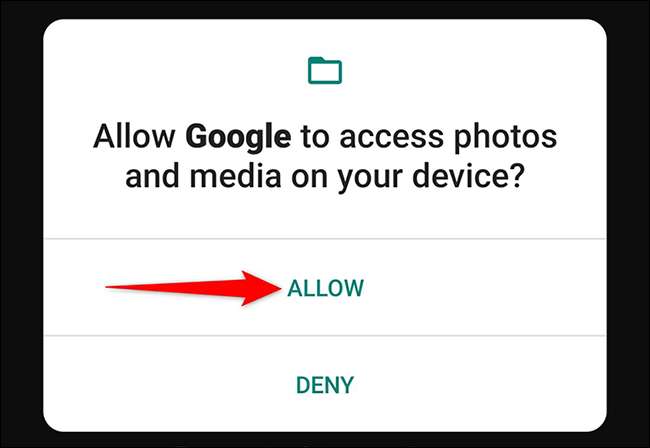
U ziet al uw galerijfoto's. Tik hier op de foto waarvoor u een omgekeerde zoekopdracht wilt uitvoeren.
Wanneer uw foto wordt geopend in een volledig scherm, gebruikt u de handlers rond de foto om het specifieke gebied op uw foto te selecteren dat u op internet wilt vinden.

Een wit gedeelte verschijnt onderaan de Google-app. Sleep dit gedeelte omhoog om het te onthullen.
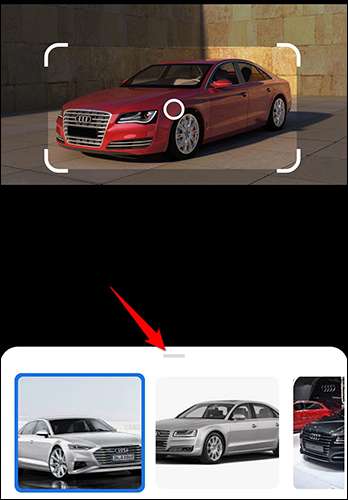
En je ziet nu vergelijkbare foto's en meer informatie over je afbeelding.
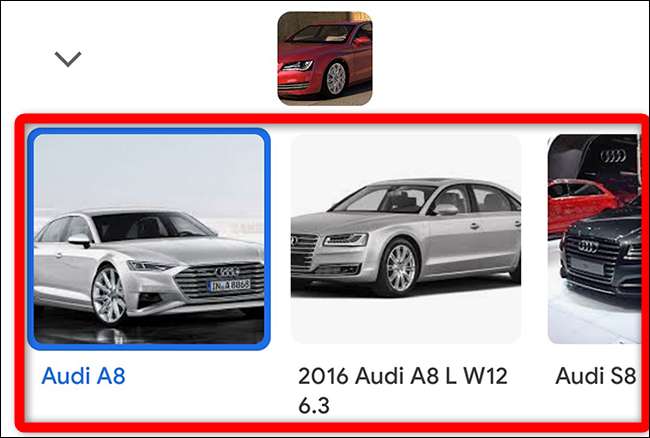
En dat is hoe u de details voor een afbeelding op uw Android-telefoon ontdekt.
Hoe zoekt u om te zoeken naar een afbeelding in Google Chrome
Je kunt omkeren naar de afbeeldingen die jij Zoek op websites in de Chrome Mobile-app op je telefoon.
Open dit eerst de site waar uw afbeelding zich bevindt.
Tik en houd de afbeelding ingedrukt en vervolgens in het menu dat wordt geopend, selecteer "Zoeken met Google Lens".
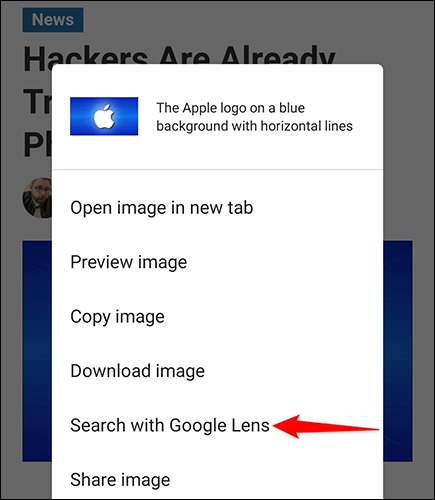
Een Google Lens-scherm verschijnt weergeven van meer informatie over uw afbeelding.
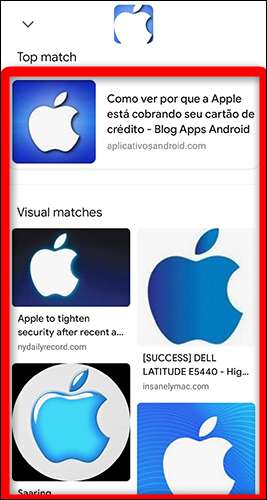
Hoe te omkeren Zoek naar een afbeelding in Mozilla Firefox
Om een omgekeerde zoekopdracht uit te voeren voor een afbeelding op een website in de Firefox Mobile-app, open eerst de site waar de afbeelding beschikbaar is.
Tik op Afbeelding op en houd en in het menu dat wordt geopend, selecteer "Afbeelding delen".
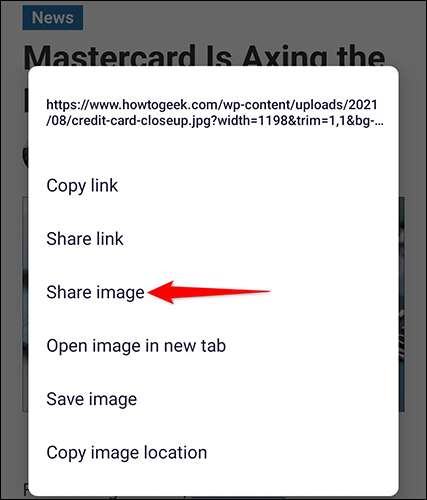
Kies "Search Image" (het Google-pictogram) in het menu "Share" (het Google-pictogram).

U bereikt een Google Lens-pagina met meer informatie over uw geselecteerde afbeelding.
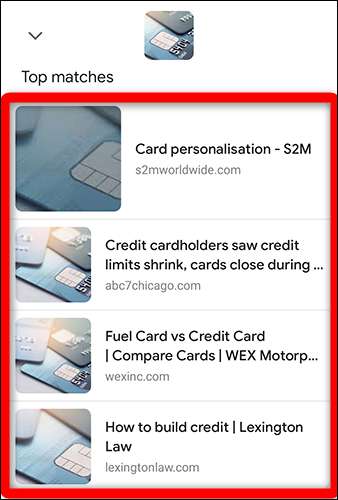
Dat is alles wat er is om een omgekeerde beeld zoeken op Android-telefoons te zoeken. We hopen dat het je helpt.
Jij kan Voer een omgekeerde zoekopdracht uit ook op een desktopcomputer.
VERWANT: HOE BEVESTIGINGEN Zoeken met Google-afbeeldingen